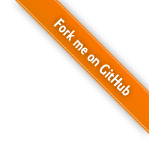以下是一个系统的 Obsidian 笔记教程,涵盖从基础入门到高效工作流的配置,帮助你构建个人知识管理系统(PKM)。内容分为 基础设置、核心功能、进阶技巧 和 实用插件推荐 四部分。
一、基础设置
1. 安装与初始化
下载:Obsidian 官网(支持 Windows/macOS/Linux/iOS/Android)
创建第一个库(Vault):
建议选择本地文件夹(如
~/Notes),开启同步功能(如 iCloud/Dropbox)。关闭「安全模式」以启用插件(
设置 → 社区插件 → 关闭安全模式)。
2. 界面布局
核心面板:
- 文件列表(左侧)
- 编辑区(中间)
- 预览/大纲/反向链接(右侧)
快捷键:
Ctrl/Cmd + P快速打开命令面板。以下是一个系统的 Obsidian 笔记教程,涵盖从基础入门到高效工作流的配置,帮助你构建个人知识管理系统(PKM)。内容分为 基础设置、核心功能、进阶技巧 和 实用插件推荐 四部分。
二、核心功能
1. Markdown 基础语法
1
2
3
4
5# 标题
- 列表
**加粗** *斜体*
[[内部链接]] #标签
> 引用2. 双向链接与知识图谱
- 内部链接:
[[笔记名]]自动创建关系。 - 反向链接:在右侧面板查看哪些笔记链接到当前笔记。
- 知识图谱:点击左下角「打开知识图谱」可视化笔记关系。
3. 模板(Templates)
- 创建模板文件夹(如
Templates)。 - 在
设置 → 核心插件 → 模板中设置模板路径。 - 插入模板:
Ctrl/Cmd + P→ 输入「插入模板」。
- 内部链接:
三、进阶技巧
1. Dataview 插件(高级查询)
示例:自动汇总所有「待办」笔记:
1 | ```dataview |
2. Canvas 白板
- 创建画布(
新建 → Canvas),拖入笔记/图片/链接,构建思维导图。
3. 版本控制(Git)
- 通过插件
Obsidian Git实现笔记历史回溯:
1 | # 初始化 Git 仓库 |
四、必装插件推荐
| 插件名 | 作用 | 安装方式(社区插件搜索) |
|---|---|---|
| Advanced Tables | 表格自动格式化 | 搜索安装 |
| Calendar | 日记/日程管理 | 搜索安装 |
| QuickAdd | 快速捕获想法(如闪念笔记) | 搜索安装 |
| Spaced Repetition | 间隔重复复习(Anki 替代) | 搜索安装 |
五、高效工作流示例
1. 每日笔记流
- 用
Calendar插件创建每日笔记(YYYY-MM-DD)。 - 模板自动插入「今日待办」和「会议记录」区块。
- 晚上用
#review标签标记需复习内容。
2. 写作项目
- 用
Canvas规划大纲。 - 拆解章节为独立笔记,通过双向链接关联。
- 用
Dataview汇总进度:
1 | ```dataview |
六、同步与备份
- 官方同步服务:付费但稳定(支持端到端加密)。
- 免费方案:
- Git:通过
Obsidian Git插件同步到 GitHub 私有仓库。 - Syncthing:跨设备实时同步(开源工具)。
- Git:通过
- 本文作者: 东方觉主
- 本文链接: http://www.charon193.com/2025/04/15/obsidian/
- 版权声明: 本博客所有文章除特别声明外,均采用 MIT 许可协议。转载请注明出处!